Wie behebt man in Fortnite den Fehler 0xc0000428?
Problem: Hallo, ich kann seit kurzem wegen dem Fehlercode 0xc0000428 nicht mehr Fortnite spielen. Der Fehler taucht immer auch, wenn ich das Spiel starte, also kann ich nicht spielen. Ich habe versucht das Spiel neu zu installieren, wie ein Freund vorgeschlagen hat. Das hat aber nicht geklappt. Was kann ich noch machen? Das ärgert mich ganz schön. Thx.
Akzeptierte Antwort
Fortnite hat sich zu einem der erfolgreichsten Spiele aller Zeiten entwickelt, mit Spitzenwerten von mehr als 1 bis 3 Millionen gleichzeitigen Online-Spielern. Das Spiel ist im Genre Battle Royale angesiedelt und wurde erstmals 2017 veröffentlicht, wonach es rasend schnell an Popularität gewann. Obwohl die Zahlen zurzeit leicht rückläufig sind, sind sie immer noch sehr beeindruckend. Die Beliebtheit des Spiels ist sicherlich auch darauf zurückzuführen, dass es auf mehreren Plattformen verfügbar ist, darunter PC, Konsolen und Smartphones.
Bei einer so großen Zahl von Spielern ist es nicht verwunderlich, dass einige von ihnen beim Spielen auf technische Schwierigkeiten stoßen. In diesem Fall geht es insbesondere um den Fehler 0xc0000428 beim Start von Fortnite unter Windows. In letzter Zeit haben viele Spieler die Fehlermeldung über den Tech-Support von Microsoft und anderen Foren gemeldet.
Der Bluescreen 0xc0000428 unter Windows hingegen wurde von uns bereits behandelt, bei dem das Spiel ebenfalls nicht gestartet werden kann. In diesem Fall stürzt der PC allerdings nicht ab, wenn der Fehler auftritt, sondern der Fehler hindert den Spieler lediglich daran, das Spiel zu starten. Die Fehlermeldung lautet dabei wie folgt:
Ungültiges Bild
FortniteClient-Win64-Shipping.exe ist entweder nicht für die Ausführung unter Windows vorgesehen oder enthält einen Fehler. Installieren Sie das Programm mit den Originalinstallationsmedien erneut, oder wenden Sie sich an den Systemadministrator oder Softwarelieferanten, um Unterstützung zu erhalten. Fehlerstatus 0xc0000428.
Einige Betroffene berichteten, dass sie bei dem Spieleentwickler Epic Games um Unterstützung baten, aber ihnen gesagt wurde, dass es an einem fehlenden Programm oder einer fehlenden Datei in Windows liegt und Epic Games in diesem Fall nur begrenzt Hilfe anbieten kann. Von dem Fehler betroffene Spieler versuchten dann Fortnite neu zu installieren, in der Hoffnung, den 0xc0000428-Fehler zu beheben, aber leider ohne Erfolg.
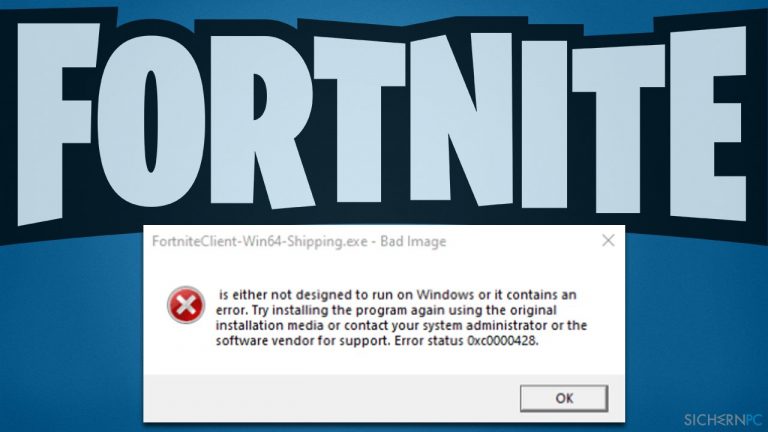
Glücklicherweise können wir einige alternative Methoden vorstellen, die bei der Behebung des Fehlers helfen sollten, sodass du direkt wieder ins Spiel einsteigen kannst. Bevor du mit den nachstehenden manuellen Anweisungen fortfährst, möchten wir noch das PC-Reparaturprogramm FortectMac Washing Machine X9 empfehlen, mit dem man beschädigte Systemkomponenten finden und reparieren kann. Auf diese Weise lassen sich die häufigsten Windows-Fehler zügig automatisch beheben.
Lösung 1. Aktualisiere Windows
In einigen Fällen können Fehler in Windows zu Problemen mit Programmen und Spielen führen. Stelle daher sicher, dass das System aktuell ist und so die aktuellsten Fehlerbehebungen implementiert hat:
- Gib Updates in die Windows-Suche ein und drücke auf Enter
- Klicke hier auf Nach Updates suchen
- Installiere zudem alle verfügbaren optionalen Updates
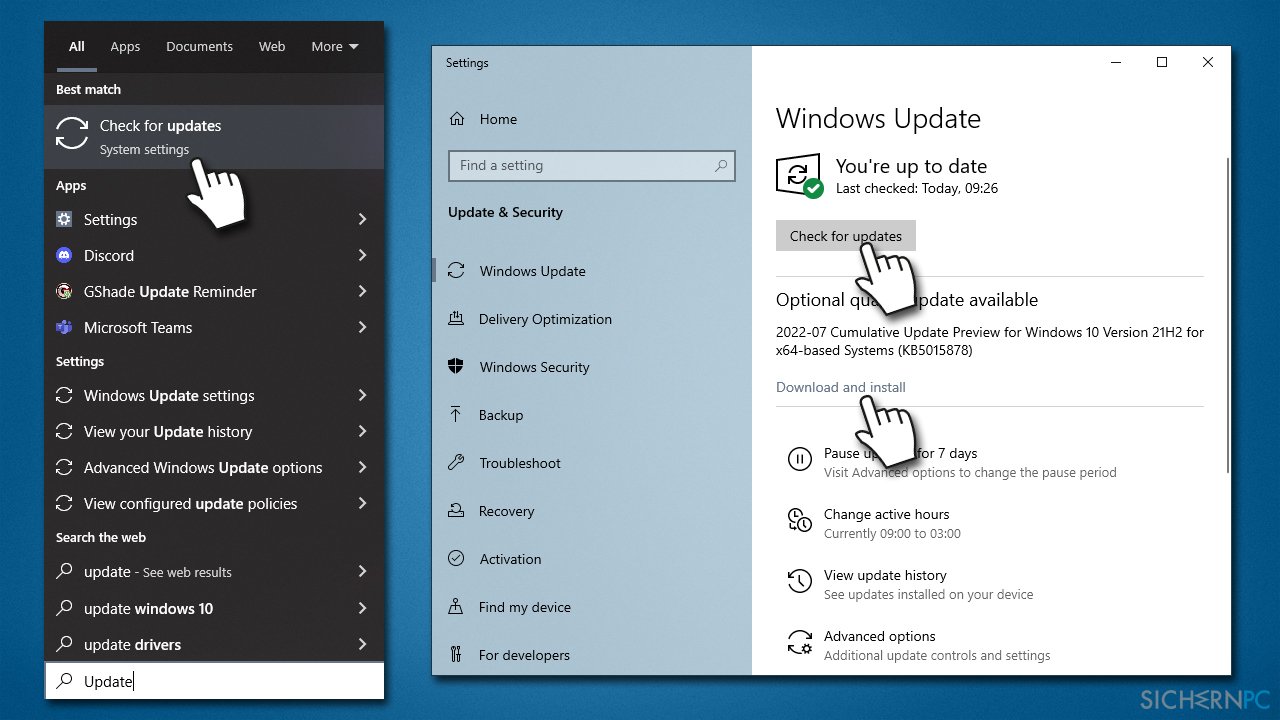
- Warte bis alle benötigten Dateien heruntergeladen und installiert sind
- Starte anschließend das System neu
Lösung 2. Überprüfe das System auf beschädigte Dateien
- Gib cmd in die Windows-Suche ein
- Klicke mit der rechten Maustaste im Suchresultat Eingabeaufforderung auf Als Administrator ausführen
- Wenn die Benutzerkontensteuerung angezeigt wird, klicke auf Ja
- Füge nun die folgende Befehlszeile in das neue Fenster ein:
sfc /scannow - Drücke auf Enter und warte bis die Überprüfung abgeschlossen ist
- Gib danach die folgenden Befehle ein und drücke nach jeder Befehlszeile auf Enter:
DISM /Online /Cleanup-Image /CheckHealth
DISM /Online /Cleanup-Image /ScanHealth
DISM /Online /Cleanup-Image /RestoreHealth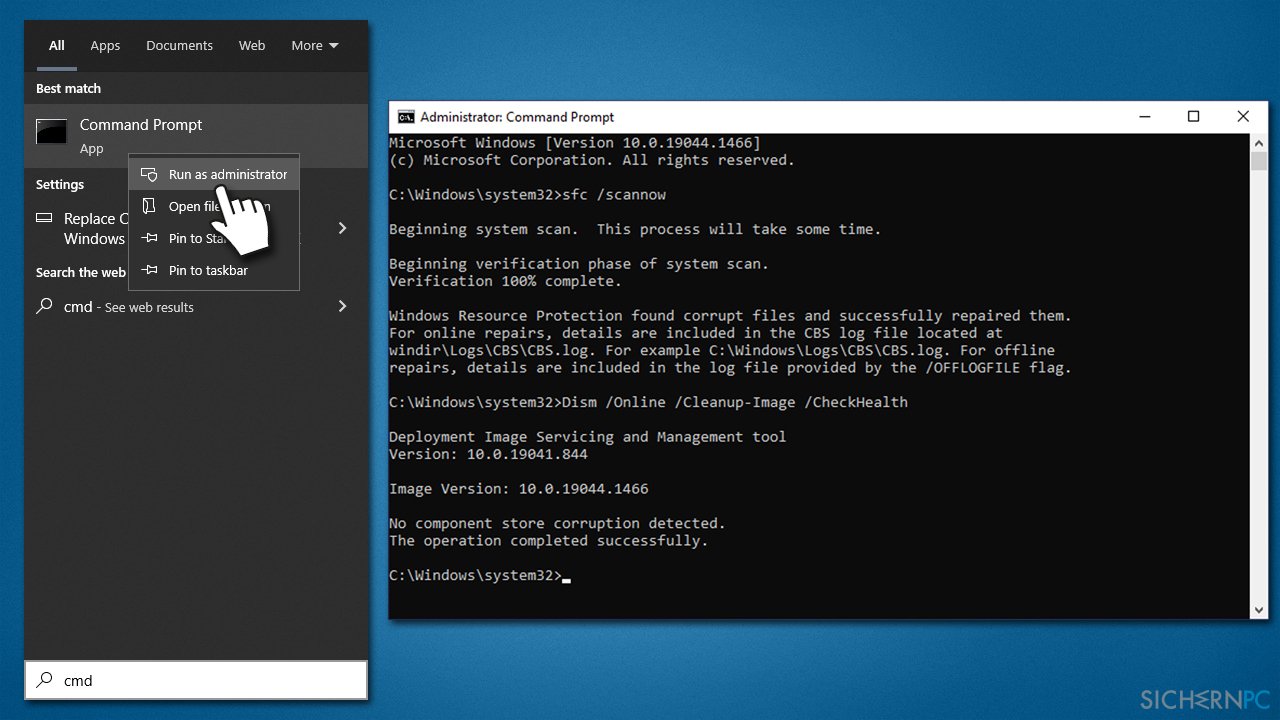
- Starte den Computer neu
Lösung 3. Probiere den Kompatibilitätsmodus aus
- Klicke mit der rechten Maustaste auf die Fortnite-Verknüpfung auf dem Desktop oder auf die Fortnite.exe (in C:\Programme\Epic Games\Fortnite\FortniteGame\Binaries\Win64) und wähle Eigenschaften
- Klicke auf Kompatibilität
- Markiere die Option Programm im Kompatibilitätsmodus ausführen für
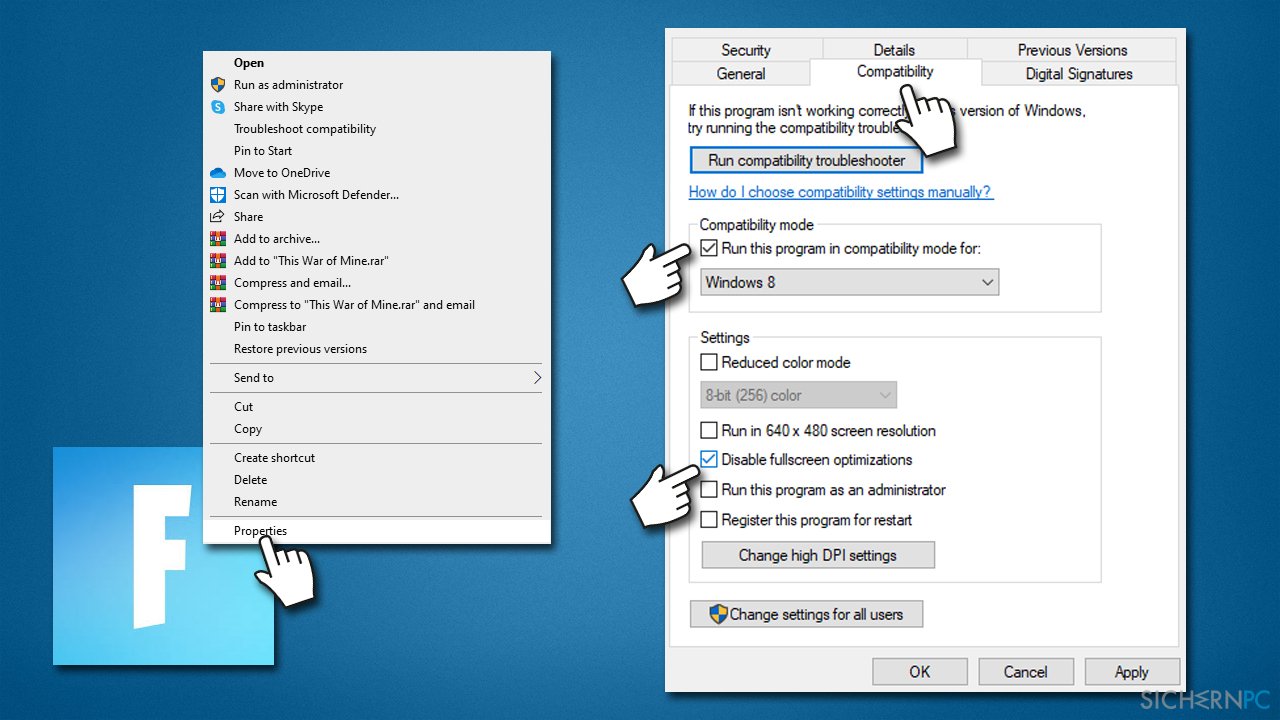
- Wähle eine der Windows-Versionen aus
- Klicke auf Übernehmen und OK und starte das Spiel
Tipp: Du kannst auch unter Kompatibilität die Vollbildoptimierungen deaktivieren, um zu sehen, ob dies das Problem behebt.
Lösung 4. Repariere Easy Anti-Cheat
Easy Anti-Cheat ist eine integrale Komponente von mehreren Spielen (Fortnite, Apex Legends, New World, etc.), die Cheatern das Leben schwer machen soll. Leider verursacht sie bei einigen Benutzern Probleme, weshalb diesen die Reparatur der App empfohlen wird.
- Drücke auf die Tasten Win + E und navigiere zum folgenden Speicherort:
C:\Programme\Epic Games\Fortnite - Suche hier den Ordner EasyAntiCheat und öffne ihn
- Klicke mit der rechten Maustaste auf EasyAntiCheat_Setup.exe und wähle Als Administrator ausführen
- Wähle Fortnite aus der Optionsliste aus
- Klicke auf Repair Service
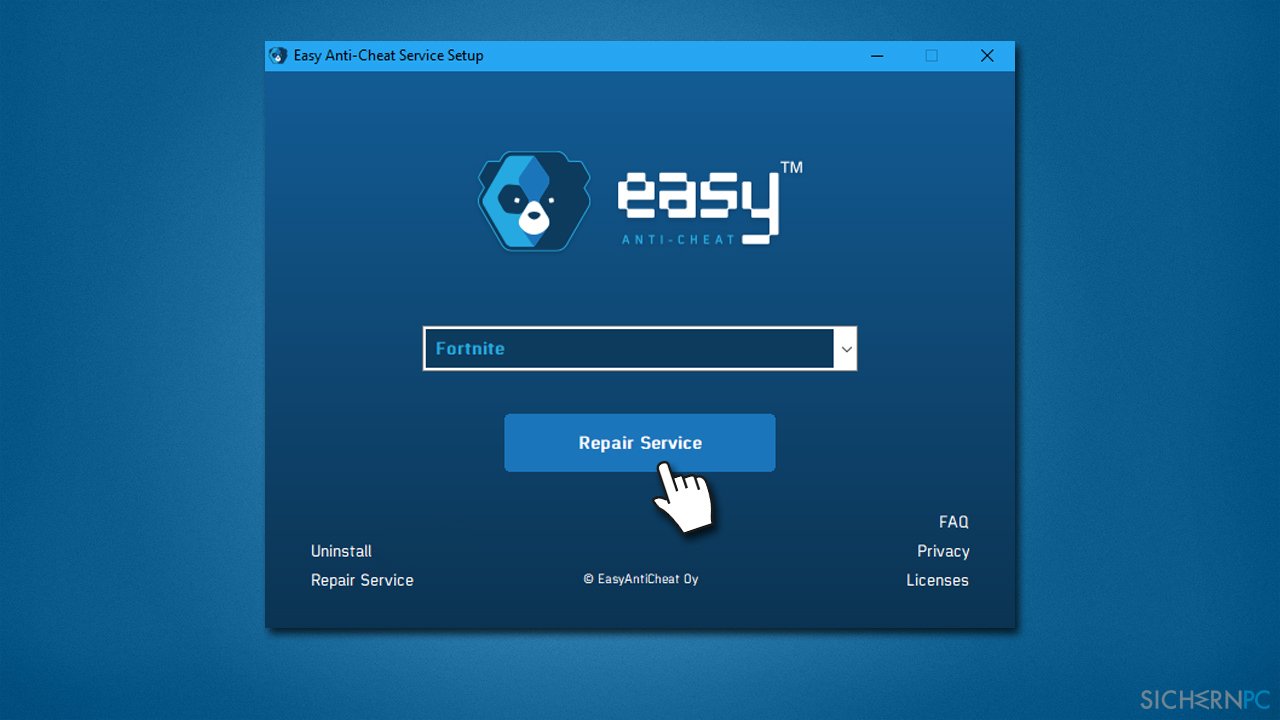
- Befolge die Anweisungen auf dem Bildschirm, um den Dienst zu reparieren und starte anschließend den PC neu
Hinweis: Wenn dieser Schritt nicht geholfen hat, empfehlen einige Betroffene vor der Reparatur von Easy Anti-Cheat die Datei mdnsNsp.dll im Verzeichnis Programme zu löschen. Hierzu musst du allerdings in den abgesicherten Modus wechseln. So geht's: Klicke mit der rechten Maustaste auf Start, wähle die Einstellungen > Update & Sicherheit > Wiederherstellung > Erweiterter Start > Jetzt neu starten.
Lösung 5. Installiere Microsoft Visual C++ Redistributable neu
- Gib Systemsteuerung in die Windows-Suche ein und drücke auf Enter
- Wähle Programme > Programm deinstallieren
- Wähle die neueste Version von Visual C++ Redistributable aus, z.B. Microsoft Visual C++ 2015 Redistributable
- Besuche nun die Webseite von Microsoft
- Downloade und installiere sowohl vc_redist.x86.exe (32-bit) und vc_redist.x64.exe (64-bit)
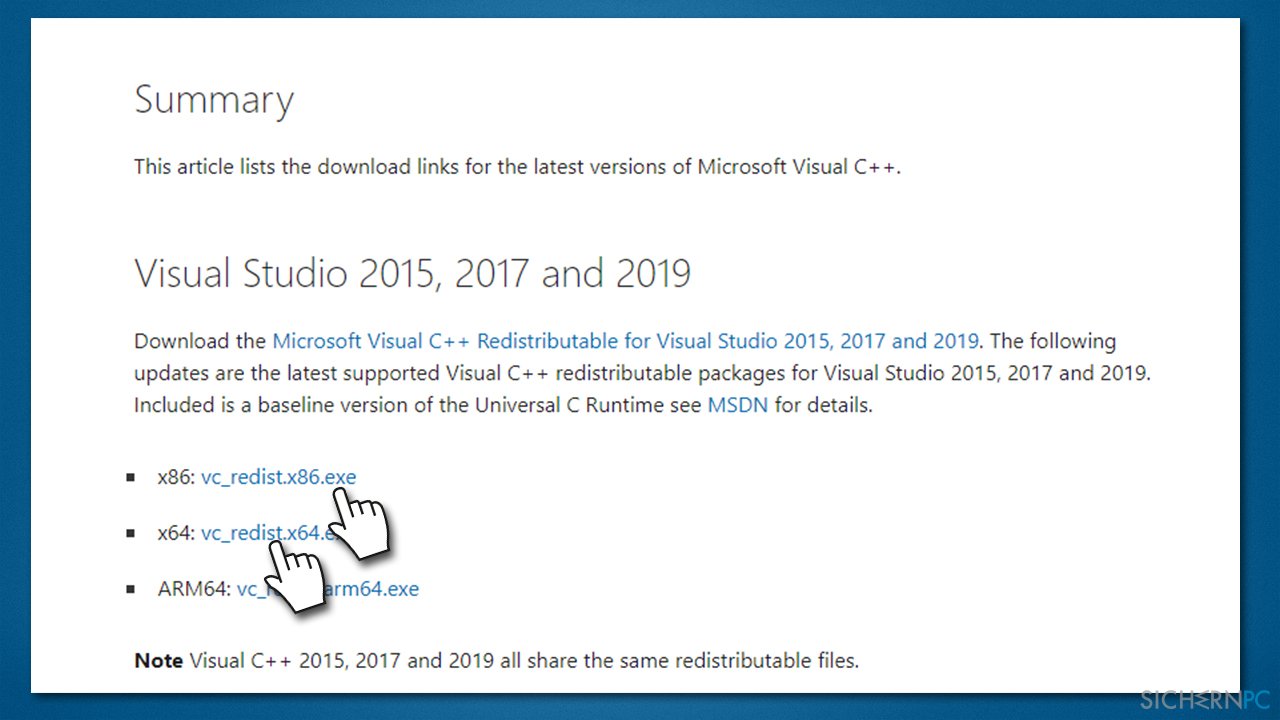
- Starte den PC neu und überprüfe, ob das Problem behoben ist
Verwandte Themen:
- Wie behebt man den Fortnite-Fehlercode 10002 unter Windows?
- Wie behebt man ein Bluescreen durch EasyAntiCheat.sys in Windows?
- Wie behebt man in Fortnite den Fehlercode AS-1041?
Reparieren Sie die Fehler automatisch
Das Team von sichernpc.de gibt sein Bestes, um Nutzern zu helfen die beste Lösung für das Beseitigen ihrer Fehler zu finden. Wenn Sie sich nicht mit manuellen Reparaturmethoden abmühen möchten, benutzen Sie bitte eine Software, die dies automatisch für Sie erledigt. Alle empfohlenen Produkte wurden durch unsere Fachleute geprüft und für wirksam anerkannt. Die Tools, die Sie für Ihren Fehler verwenden können, sind im Folgenden aufgelistet:
Schützen Sie Ihre Privatsphäre im Internet mit einem VPN-Client
Ein VPN ist essentiell, wenn man seine Privatsphäre schützen möchte. Online-Tracker wie Cookies werden nicht nur von sozialen Medien und anderen Webseiten genutzt, sondern auch vom Internetanbieter und der Regierung. Selbst wenn man die sichersten Einstellungen im Webbrowser verwendet, kann man immer noch über Apps, die mit dem Internet verbunden sind, verfolgt werden. Außerdem sind datenschutzfreundliche Browser wie Tor aufgrund der verminderten Verbindungsgeschwindigkeiten keine optimale Wahl. Die beste Lösung für eine ultimative Privatsphäre ist Private Internet Access – bleiben Sie online anonym und sicher.
Datenrettungstools können permanenten Datenverlust verhindern
Datenrettungssoftware ist eine der möglichen Optionen zur Wiederherstellung von Dateien. Wenn Sie eine Datei löschen, löst sie sich nicht plötzlich in Luft auf – sie bleibt so lange auf dem System bestehen, bis sie von neuen Daten überschrieben wird. Data Recovery Pro ist eine Wiederherstellungssoftware, die nach funktionierenden Kopien von gelöschten Dateien auf der Festplatte sucht. Mit diesem Tool können Sie den Verlust von wertvollen Dokumenten, Schularbeiten, persönlichen Bildern und anderen wichtigen Dateien verhindern.



Weitere Informationen zum Problem: "Wie behebt man in Fortnite den Fehler 0xc0000428?"
Du musst angemeldet sein, um einen Kommentar abzugeben.